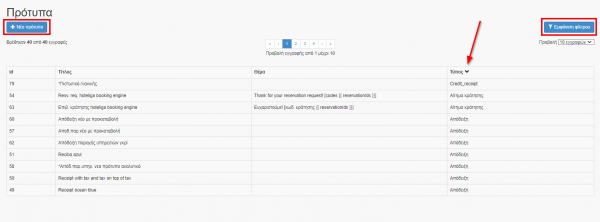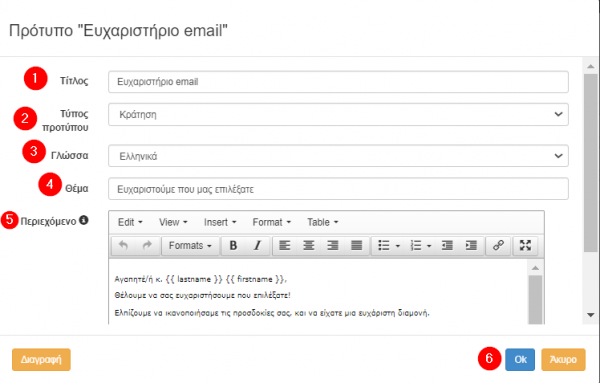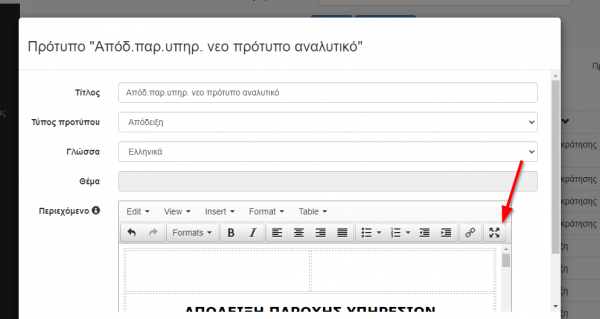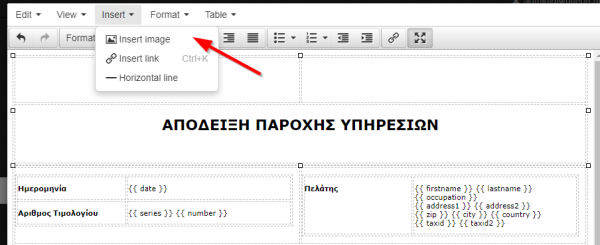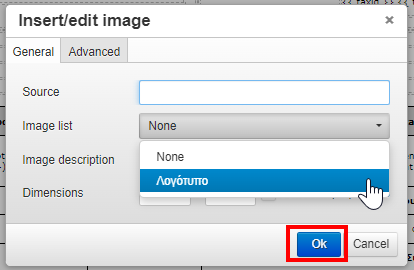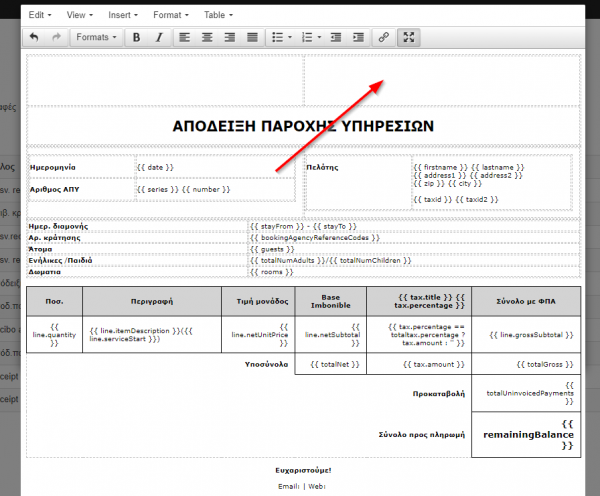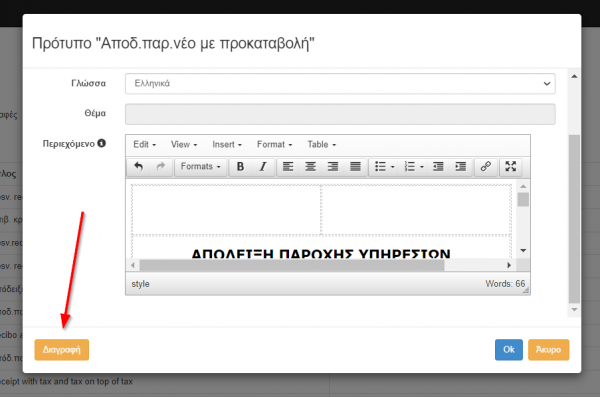Πρότυπα
Με τα πρότυπα μπορείτε να προσαρμόσετε και να εξατομικεύσετε την προβολή των παρακάτω:
- e-mail σχετικά με τις κρατήσεις (e-mail επιβεβαίωσης, οδηγίες για το πώς να φτάσετε στο κατάλυμα, ευχαριστήριο e-mail κ.λπ.)
- Μακέτες παραστατικών (συμπεριλαμβανομένων αποδείξεων, τιμολογίων, πιστωτικών τιμολογίων)
- Folio
Περιεχόμενα
Πρόσβαση στα Πρότυπα
Η πρόσβαση στα πρότυπα μπορεί να γίνει μέσω:
Επιλογές ⇒ Ρυθμίσεις ⇒ Πρότυπα
Σε αυτήν τη λίστα, υπάρχουν ορισμένα πρότυπα που είναι ήδη καταχωρημένα από το σύστημα. Ο τύπος του προτύπου εμφανίζεται στην 3η στήλη ("Τύπος").
Νέο πρότυπο: Χρησιμοποιείται για τη δημιουργία νέου προτύπου.
Εμφάνιση φίλτρου: Χρησιμοποιείται για την αναζήτηση προτύπων στη λίστα, χρησιμοποιώντας τα διαθέσιμα φίλτρα.
Δημιουργία νέου προτύπου
Ένα νέο πρότυπο μπορεί να δημιουργηθεί ακολουθώντας αυτά τα βήματα:
Επιλογές⇒ Ρυθμίσεις⇒ Πρότυπα⇒ Νέο πρότυπο
1. Τίτλος: Το όνομα του προτύπου πρέπει να εισαχθεί σε αυτό το πεδίο.
2. Τύπος προτύπου : Καθορίζει το είδος του προτύπου που θα δημιουργηθεί. Περισσότερες λεπτομέρειες περιλαμβάνονται στον παρακάτω πίνακα.
3. Γλώσσα: Η σωστή επιλογή της γλώσσας διασφαλίζει ότι ο παραλήπτης του προτύπου (τιμολόγιο, email κ.λπ.) θα κατανοήσει το περιεχόμενο.
4. Θέμα: Ισχύει μόνο σε περίπτωση που χρησιμοποιείται πρότυπο για email, π.χ. "ευχαριστώ για τη διαμονή σας" κ.λπ.
5. Περιεχόμενο: Αυτό είναι το κύριο μέρος του προτύπου. Η μορφοποίηση είναι δυνατή χρησιμοποιώντας τα τυπικά κουμπιά μορφοποίησης όπως περιλαμβάνονται στο Microsoft Word. Εάν η προβολή είναι περιορισμένη, το κουμπί "πλήρης οθόνη" εμφανίζει μεγαλύτερη προβολή.
6. ΟΚ: Για να αποθηκεύσετε την εγγραφή.
Επεξεργασία Προτύπων
Ανοίγετε το πρότυπο που θέλετε να ενημερώσετε και βάζετε σε πλήρη οθόνη από το εξής κουμπί (ώστε να το επεξεργαστείτε πιο εύκολα) :
Για το λογότυπο, θα χρειαστεί να κλικάρετε μέσα στο παραστατικό στο σημείο που θέλετε να εισάγετε το λογότυπο.
Στη συνέχεια επιλέξτε Insert ⇒ Insert Image
Στο πεδίο Image list επιλέγετε το λογότυπο και πατάτε ΟΚ.
Σε περίπτωση που δεν έχετε ανεβάσει το λογότυπο στα Βασικά στοιχεία πατήστε εδώ για περισσότερες πληροφορίες [5. Λογότυπο]
Στα δεξιά μπορείτε να προσθέσετε τα στοιχεία της επιχείρησης σας.
Τις παραπάνω ρυθμίσεις θα χρειαστεί να τις επαναλάβετε για κάθε πρότυπο τιμολόγησης που θέλετε να χρησιμοποιήσετε.
Μην ξεχάσετε να εισάγετε το QR code σε όλα τα πρότυπα παραστατικών που ανεβαίνουν στο myData.
Για περισσότερες πληροφορίες πατήστε εδώ [QR code myData]
Διαγραφή Προτύπων
Τα πρότυπα που δεν χρειάζεστε μπορείτε να τα διαγράψετε και αυτά που θέλετε να χρησιμοποιείτε μπορείτε να ενημερώσετε απλά τον τίτλο του προτύπου για να τα ξεχωρίζετε απο τα υπόλοιπα.